Čo sú to kresby Google a 10 kreatívnych spôsobov, ako ich môžete použiť
Kresby Google Google Hrdina / / July 17, 2020
Posledná aktualizácia dňa

V tomto článku sa naučíte, ako získať prístup a používať Kresby Google. Preskúmame tiež niekoľko užitočných aplikácií pre aplikáciu na kreslenie online od spoločnosti Google.
Ak ste o službe Kresby Google ešte nikdy nepočuli alebo ste ju krátko použili, možno vás prekvapí, aká všestranná a užitočná je táto webová aplikácia. Čo je to však Google Výkresy presne a prečo by ste ich mali viac používať?
V tomto článku sa naučíte, ako získať prístup a používať Kresby Google. Preskúmame tiež niekoľko veľmi užitočných aplikácií pre zdanlivo jednoduchú aplikáciu na kreslenie online od spoločnosti Google.
Čo sú to kresby Google?
Existujú dva rýchle spôsoby prístupu k obrázkom Google. Prvým je návšteva URL pre Dokumenty Google.
Alebo môžete navštívte Dokumenty Google, prejdite do priečinka, v ktorom chcete vytvoriť výkres, a vyberte ikonu Nový na ľavom navigačnom paneli.
Zobrazí sa otvorená ponuka. vybrať viac v dolnej časti tejto ponuky a vyberte položku Kresby Google z podponuky.
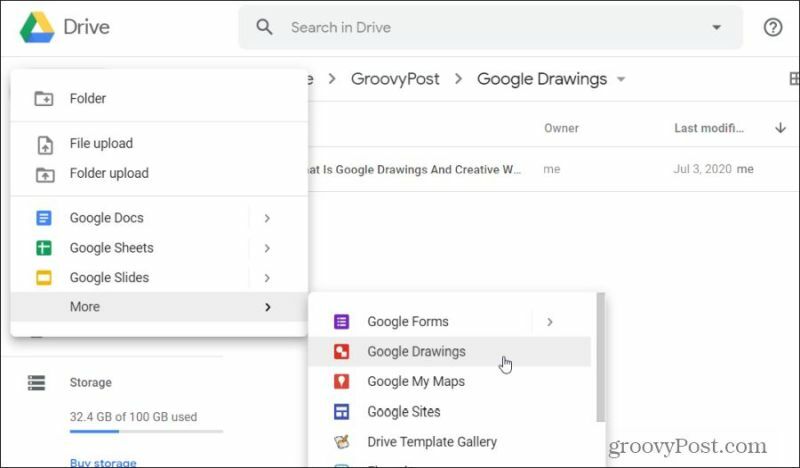
Pri prvom otvorení nového výkresu pomocou aplikácie Kresby Google vyzerá webová aplikácia celkom jednoducho a obmedzene.
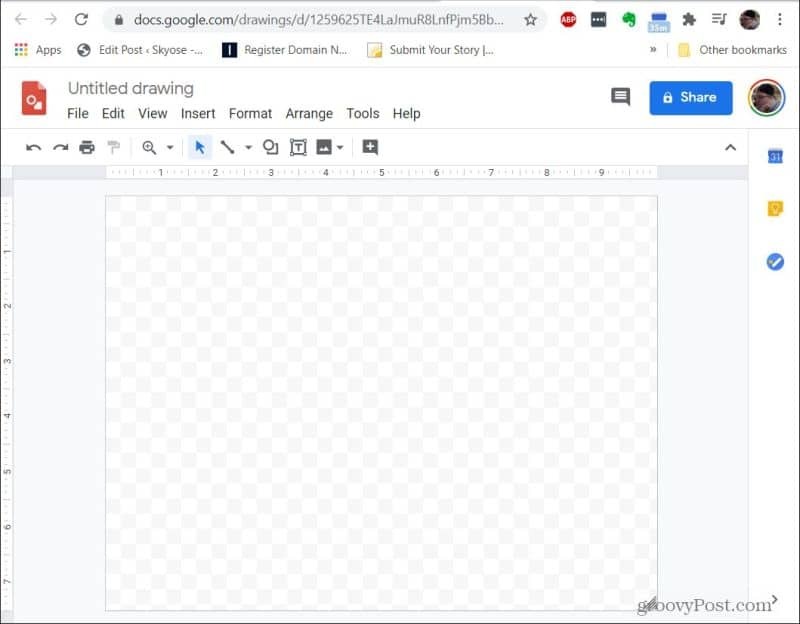
Nenechajte sa tým oklamať. Kresby Google prechádzajú užitočnými funkciami, ktoré vám umožnia vylepšiť profesionálne prezentácie, vytvorte diagramy, ktoré ľuďom vysvetlia veci, a dokonca vytvorte skvelú grafiku pre svoje vlastné webové stránky alebo infografiky.
1. Vytvorte diagramy a vlastnú grafiku
Ak ste bloger, učiteľ alebo dokonca iba vy použitie diagramov veľa vo vašej profesionálnej práci je aplikácia Google Drawings záchranca.
Kresby Google vám poskytujú celú paletu nástrojov na vytváranie diagramov. Patria sem šípky, riadky, textové polia, rôzne tvary a knižnica royalty free obrázky.
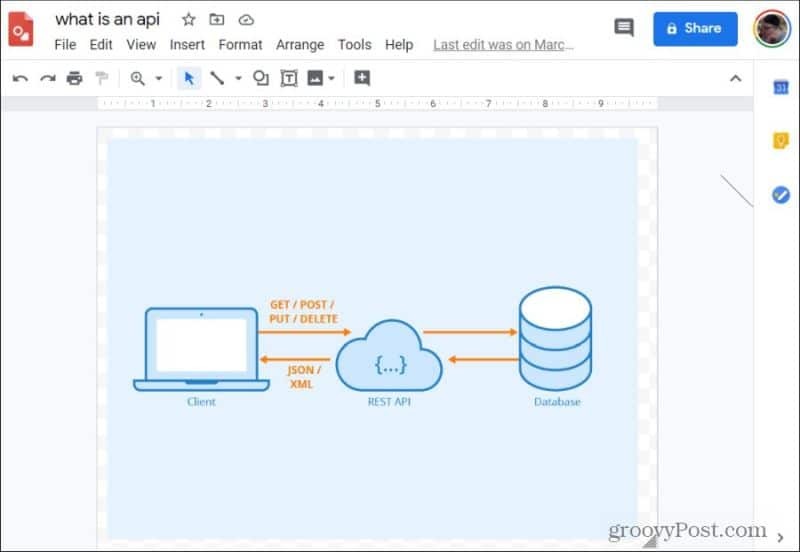
To je správne, Kresby Google obsahujú celú knižnicu obrázkov, ktorú môžete použiť vnútri svoje vlastné diagramy a obrázky. Prístup k nim získate výberom položky insert menu, výber obraz, a potom výber Hladanie na internete.
Zadajte názov hľadaného obrázka a potom jednoducho pretiahnite obrázok z webovej knižnice na svoj vlastný výkres alebo diagram. Ak chcete vytvoriť svoj vlastný obrázok alebo diagram, môžete vložiť viacero webových obrázkov.
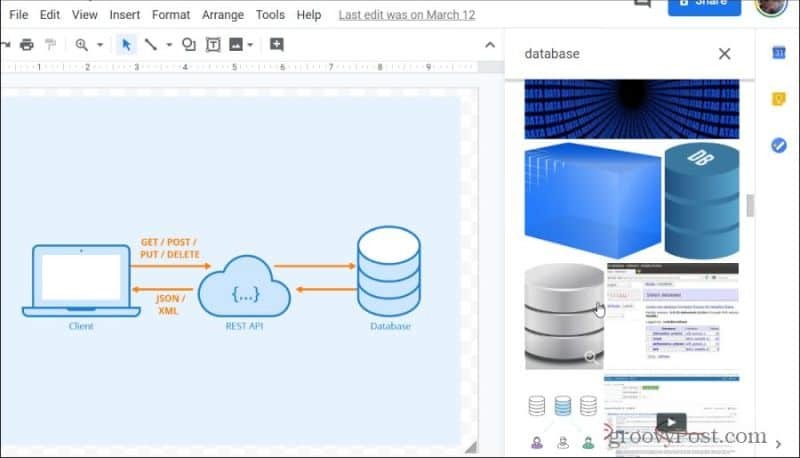
Po dokončení tvorby svojho majstrovského diela si môžete stiahnuť nový obrázok v akomkoľvek formáte, ktorý vám najviac vyhovuje. Ak to chcete urobiť, vyberte ikonu súbor vyberte položku Stiahnuť ▼a potom vyberte požadovaný formát.
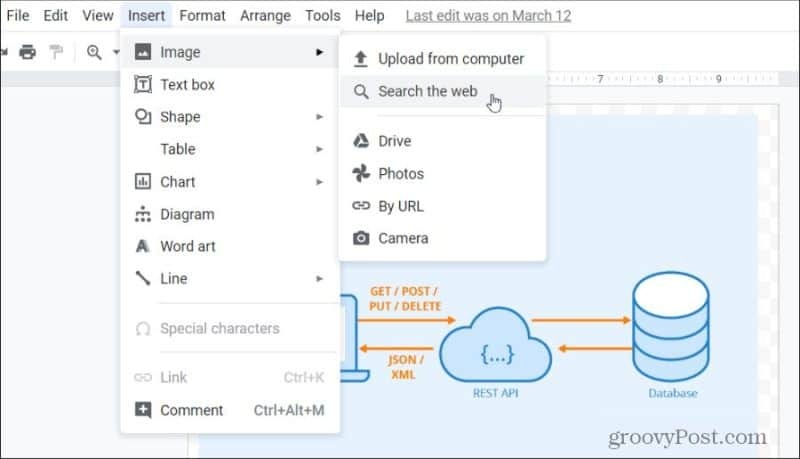
Pre blog alebo webovú stránku by ste mohli uprednostniť JPEG alebo PNG. Ak ho posielate pracovnému kolegovi ako informatívny diagram, môžete ho zvážiť ako súbor PDF alebo SVG.
2. Vytvorte vývojové diagramy rozhodovania
Vývojové diagramy rozhodovania sa používajú v rôznych odvetviach vrátane programovania, vedy, strojárstva a dokonca aj v podnikaní a financiách. organizácie použitie vývojových diagramov robiť dôležité obchodné rozhodnutia, ktoré ovplyvňujú celé spoločnosti.
Schopnosť vytvárať vývojové diagramy, ktoré je možné ľahko upravovať a aktualizovať, je dôležitá a kresby Google vyhovujú faktúre.
Všetky štandardné tvary rozhodovacích diagramov nájdete výberom ikony tvarov v hornej časti okna kresby. Vyberte tvary a v dolnej časti okna sa zobrazia tvary špecifické pre vývojový diagram.
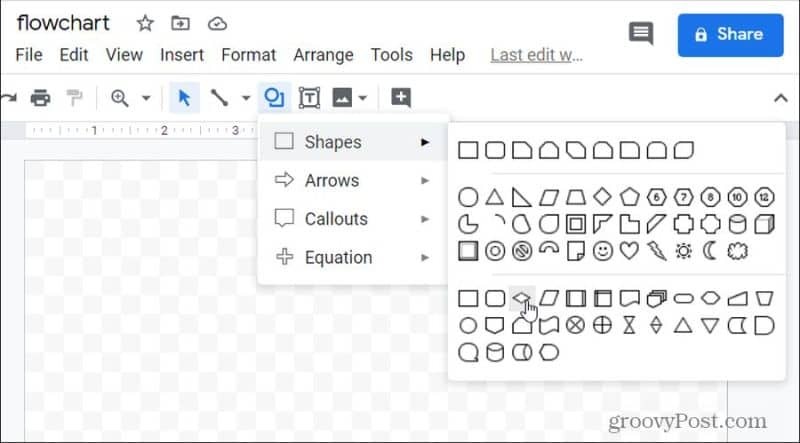
Ak umiestnite kurzor myši na niektorý z tvarov, zobrazí sa malé kontextové okno s informáciami o tom, pre ktorú časť rozhodovacieho stromu je daný tvar. Toto je užitočné, ak ste vo vytváraní vývojových diagramov nováčikom.
Vytvorenie jednoduchého vývojového diagramu, podobne ako vývojový diagram programovania, je prekvapivo rýchle a jednoduché.
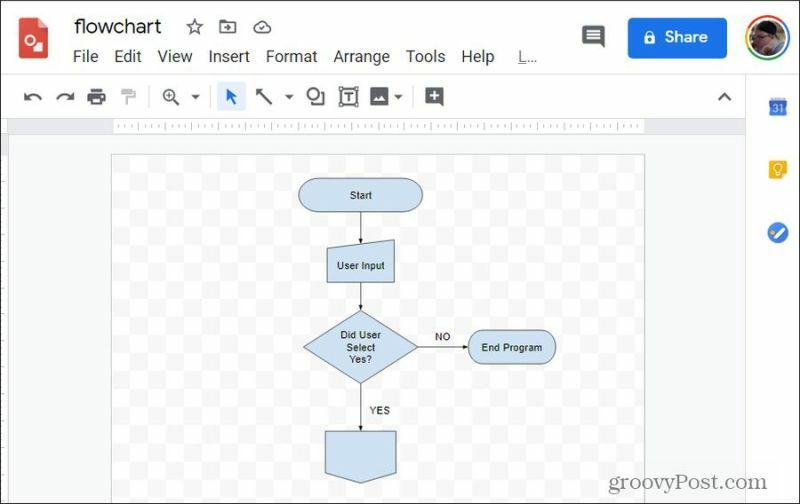
K dispozícii je tiež zoznam štandardných diagramov, ktoré môžete vložiť priamo do výkresu.
Stačí si vybrať insert a vyberte diagram. Zobrazí sa zoznam typov diagramov, z ktorých si môžete vybrať. Vyberte typ a prehľadajte podzoznam s rôznymi schémami, z ktorých si môžete vybrať.
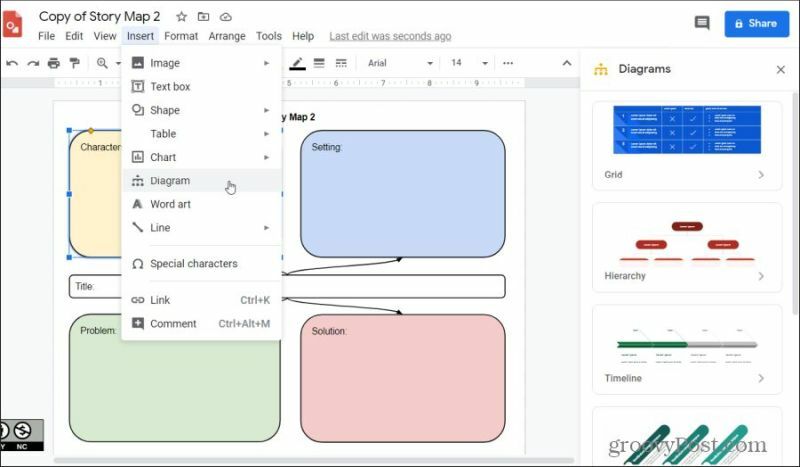
Ak nechcete začať od nuly, máte k dispozícii aj rôzne šablóny služby Kresby Google.
- Šablóna problému / riešenia
- Root spôsobuje šablónu rybej kosti
- Koncept rebrík šablóny
- Šablóna priečnych rebríkov
- Šablóna aktivity so zmiešaným rebríkom
- 2 kruhový Venn diagram
- 3 kruhový Venn diagram
- Šablóna predikčného grafu
3. Vytvorte interaktívnu grafiku pomocou odkazov
Ďalším veľmi kreatívnym spôsobom použitia kresieb Google je vloženie odkazov do obrázkov. Toto je tiež známe ako pridávanie „hotspotov“ k obrázkom. Kresby Google to veľmi zjednodušujú.
Napríklad, ak ste učiteľ a chceli by ste vytvoriť obrázok, v ktorom môžu študenti kliknúť na každý štát a navštíviť stránku Wikipedia o tomto stave, proces je veľmi jednoduchý.
Pomocou postupu v poslednej časti na vloženie obrázkov z webu môžete do Nákresov Google priniesť mapu Spojených štátov.
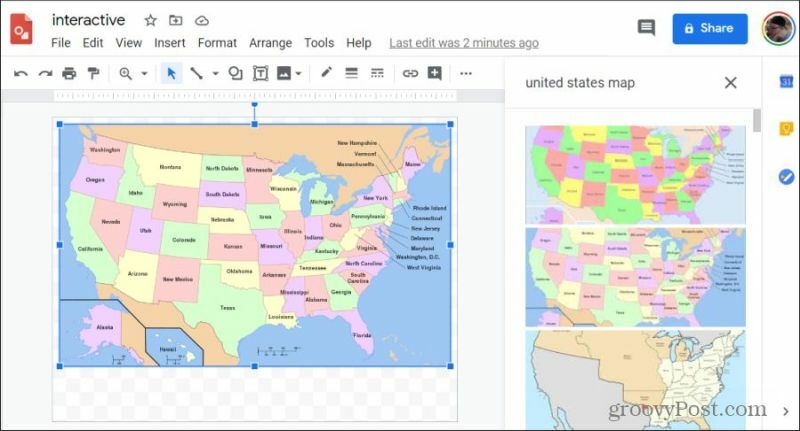
Pomocou ikony tvarov v ponuke nakreslite akýkoľvek tvar okolo oblasti obrázka, ktorú chcete vytvoriť, na odkaz URL. Potom, keď je vybratý tento tvar, vyberte farbu tvaru a farbu textu a nastavte ich na priehľadný.
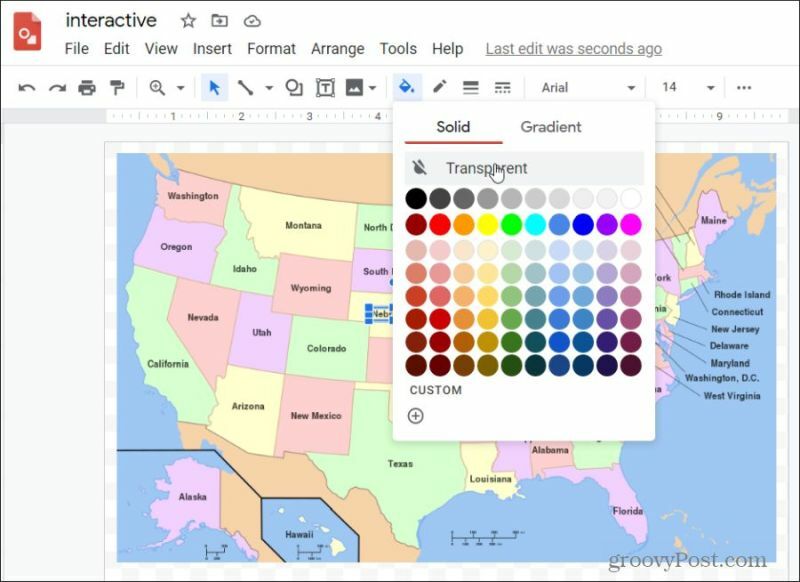
Ak je tvar stále vybratý, vyberte ikonu ponuky v ponuke a vložte adresu URL, ktorú chcete použiť pre tento odkaz, do svojho obrázka.
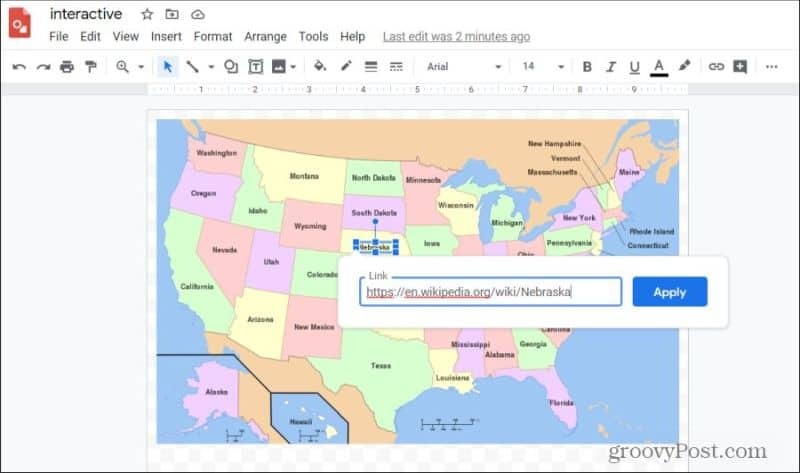
vybrať platiťa teraz bude možné kliknúť na oblasť obrázka zakrytú neviditeľným tvarom. Tento postup môžete zopakovať pre každú oblasť v obrázku, ktorú chcete vytvoriť, na „hotspot“ adresy URL, na ktorú je možné kliknúť.
4. Make Funny Facebook Memes
Už ste videli všetky tie vtipné obrázky s titulkami aplikovanými na sociálnych médiách? Chcete si ich vytvoriť sami? Je to rýchle a ľahké s obrázkami Google, najmä so schopnosťou prinášať obrázky z webu.
Postupujte podľa postupu v prvej časti tohto článku a do svojho plátna Google Drawings vložte akýkoľvek relevantný obrázok z webu.
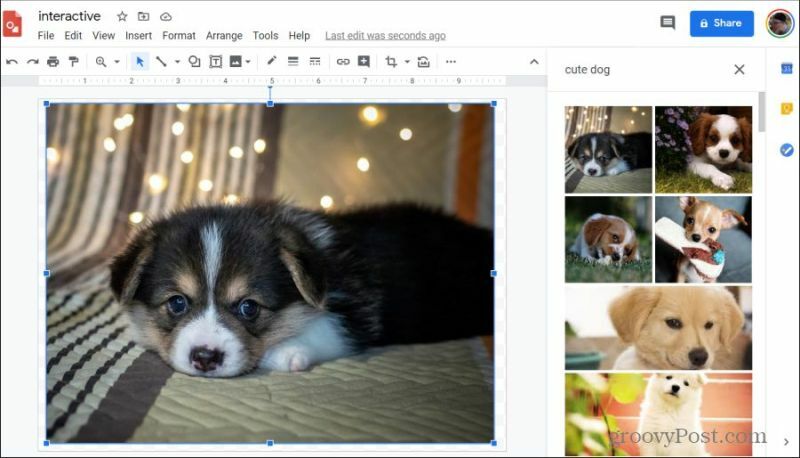
Potom na obrázok umiestnite obraz s výzvou. Vyberte ikonu tvarov z ponuky a vyberte položku popisky, a vyberte si ktorékoľvek z polí s popiskami, ktoré chcete použiť vo svojom meme.
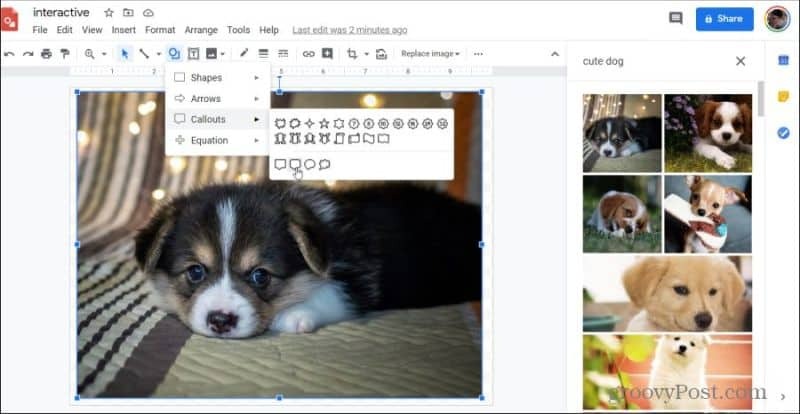
Upravte orámovanie, farbu výplne a text vo vnútri popisného políčka, až kým ich nemáte presne v poriadku.
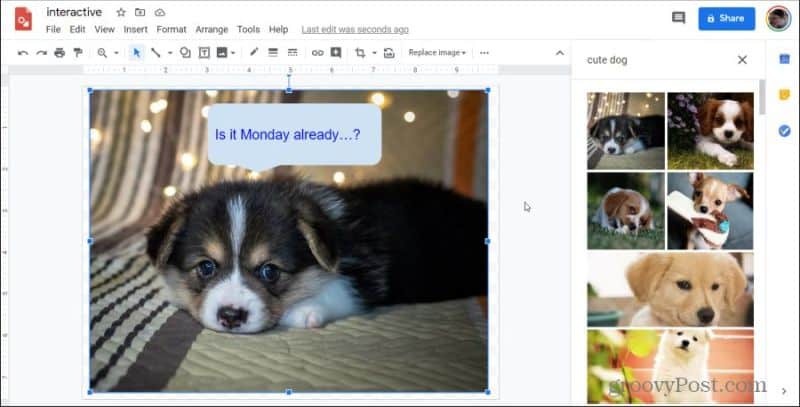
Teraz si môžete tento obrázok stiahnuť ako súbor PNG alebo JPG a zdieľať ho na Twitteri alebo Facebooku a prinútiť všetkých svojich priateľov a rodinu k úsmevu.
5. Vytvorte si organizátorov a plánovačov pre svoj život
Kresby Google sú perfektným nástrojom na organizovanie nápadov a stratégie plánovania. Je to najlepší nástroj zo všetkých týchto dôvodov:
- Spolupracuje s vašimi ďalšími službami Google, aby ste mohli zahrnúť e-mail, Dokumenty Google a Tabuľky Google a ďalšie
- Kresby môžete zdieľať a spolupracovať pri plánovaní s ostatnými
- Zahŕňa všetky tvary a konektory, ktoré potrebujete na vytvorenie organizátorov a plánovačov
- Môžete hypertextový odkaz na externé zdroje
- Zdieľajte ako šablónu, aby ostatní ľudia mohli používať to, čo ste vyvinuli
Použitím rovnakých druhov tvarov, čiar, šípok a ďalších obrázkov, ktoré sú k dispozícii v aplikácii Kresby Google, môžete vytvárať najrôznejšie dokumenty, ktoré vám pomôžu usporiadať. Napríklad nasledujúca šablóna Google Drawings s časovou osou od spoločnosti Ditch That Notebook vám umožňuje rozmiestniť a organizovať udalosti podľa dátumu a vizuálnu časovú os.
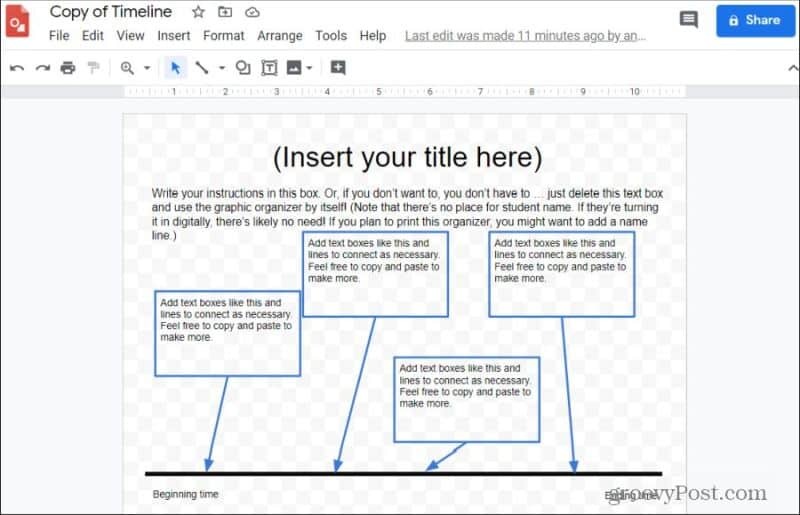
Na webe nájdete zoznam ďalších 15 bezplatných šablón organizátora služby Kreslenie Google Vykopajte webovú stránku učebnice.
Nasledovné šablóny sú ďalšie šablóny organizátora Google Drawing Organizer, ktoré vám pomôžu začať:
- Hlavná myšlienka a podporné podrobnosti: Vypracujte podporné dôkazy pre vaše nápady
- 5 Senses diagram: Pridajte do svojho denníka na sledovanie senzorických protokolov k svojim záznamom
- Šablóna mapy mysle: Usporiadajte nápady prostredníctvom prepojených kruhov a čiar, ktoré sa rozširujú smerom von
- Šablóna mapy bubliny: Podobné ako mapa mysle s odlišnou farebnou schémou
- Príčina a následok: Usporiadajte riešenie problémov a nájdite hlavnú príčinu.
6. Vytvárajte plagáty a letáky
Kresby Google sú jedným z najlepších bezplatných zdrojov dostupných online na vytváranie vysoko kvalitných, profesionálne vyzerajúce plagáty a letáky. Ak tomu neveríte, stačí sa pozrieť na tento plagát Wanted, ktorý navrhli ľudia na Výučba Tech Talk.
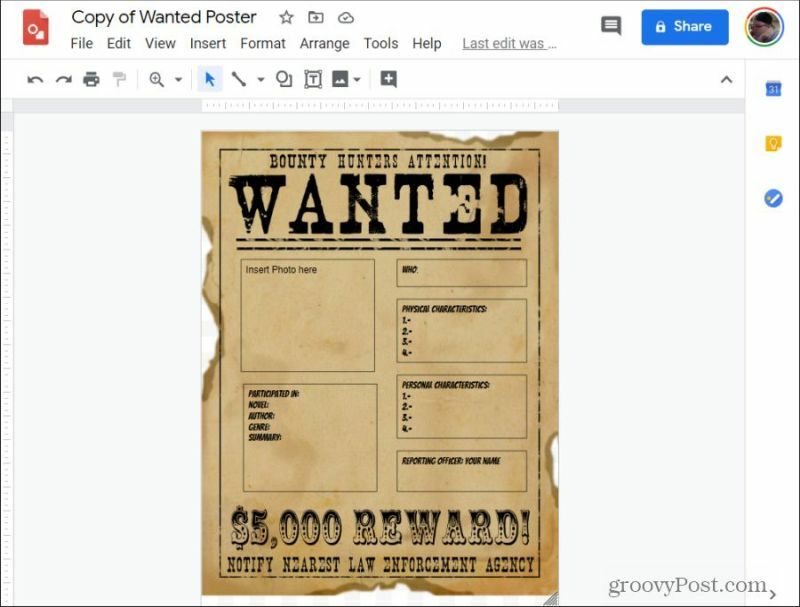
Dôvod, prečo je na tento účel taký efektívny, je kvôli všetkým funkciám, ktoré má Google Kresby k dispozícii. Tie obsahujú:
- Kreatívne obrázky na pozadí, ktoré môžete získať z webu
- Unikátne písma
- Schopnosť meniť veľkosť a otáčať písma a obrázky
- Flexibilita pre zmenu veľkosti plátna tak, ako potrebujete plagát alebo leták
- Pomocou funkcie priblíženia môžete vytvárať zložité vzory a vzory
Schopnosť exportovať plagát alebo leták do súboru PDF alebo SVG samozrejme znamená, že nie ste obmedzení schopnosťou tlače veľkosti vašej tlačiarne. Jednoducho odneste súbor do miestneho zošívania alebo do kancelárskeho skladu a vytlačte si tam plagát alebo leták.
7. Vložte video do svojich obrázkov
Je to skvelý trik, ktorý môžete použiť na vloženie videí do svojich obrázkov v službe Kresby Google, aj keď vo výkresoch Google nie je žiadna funkcia.
Najskôr vytvorte novú prezentáciu Prezentácií Google a vytvorte prázdnu prezentáciu. Vyberte ikonu insert a vyberte video.
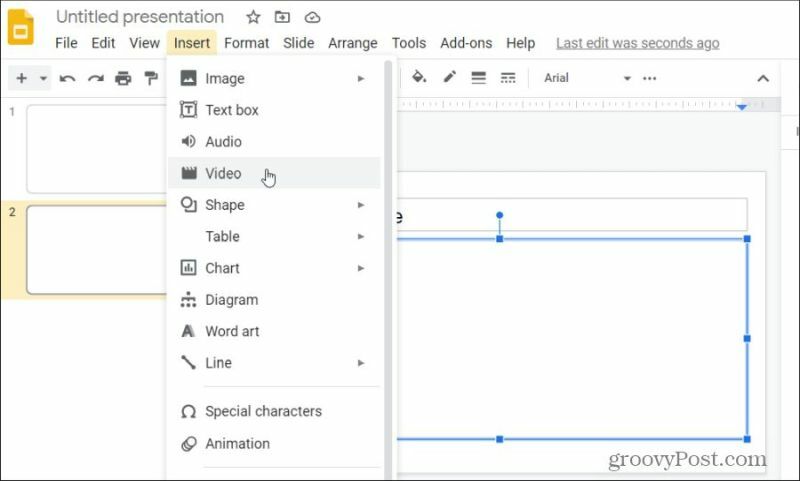
Prilepte odkaz na adresu URL YouTube videa, ktoré chcete vložiť, a vyberte video zo zoznamu. Video sa zobrazí na snímke. Pravým tlačidlom myši kliknite na video a vyberte položku kópie.
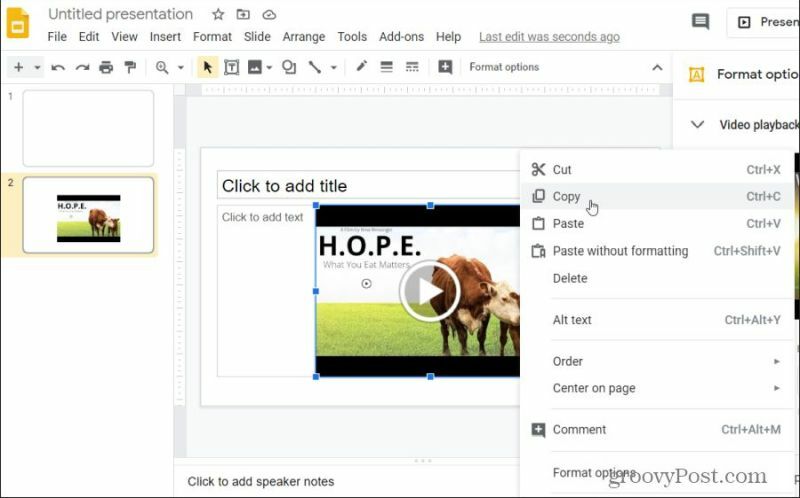
Vráťte sa späť na svoj obrázok Google Kresby, kliknite pravým tlačidlom myši na plátno a vyberte položku vložiť.
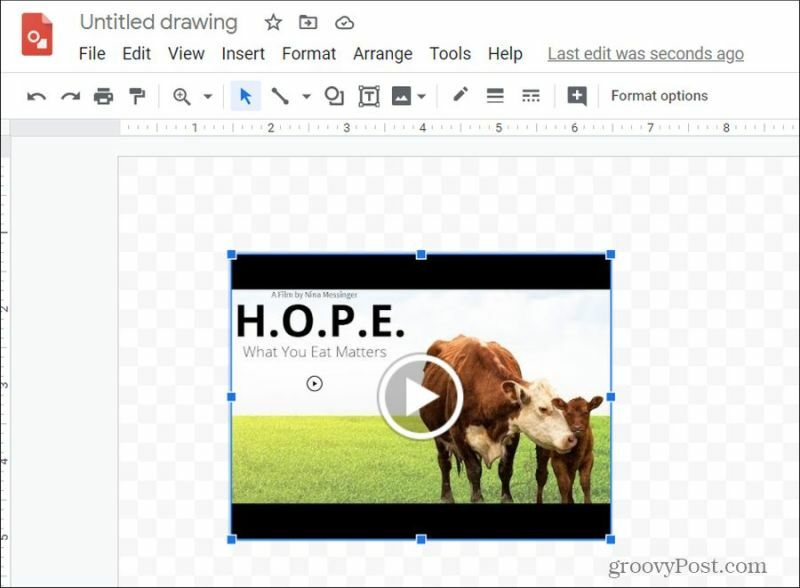
Ako vidíte, video je teraz vložené do obrázka. Tento trik vám umožní umiestniť skutočné videá do väčšej kresby, ktorú vytvoríte. Schopnosť vkladať videá vám spolu s odkazmi a diagramami poskytuje ďalší nástroj na vytváranie veľmi užitočnej a interaktívnej grafiky pomocou kresieb Google.
8. Vytvorte úžasné infografiky
Vďaka schopnosti rozšíriť kreslenie na akýkoľvek tvar, ktorý sa vám páči, sú kresby Google fantastické na vytváranie infografiky.
Typický infographic sa skladá z viacerých hlavičiek, textu, polí a obrázkov. To znamená, že v službe Kresby Google máte všetko, čo potrebujete na ich zostavenie.
Môžete vidieť skvelý príklad tohto s Infografika v Učebni Google šablóna. (Ak chcete použiť túto šablónu, stačí vybrať súbor > Urobiť kópiu.)
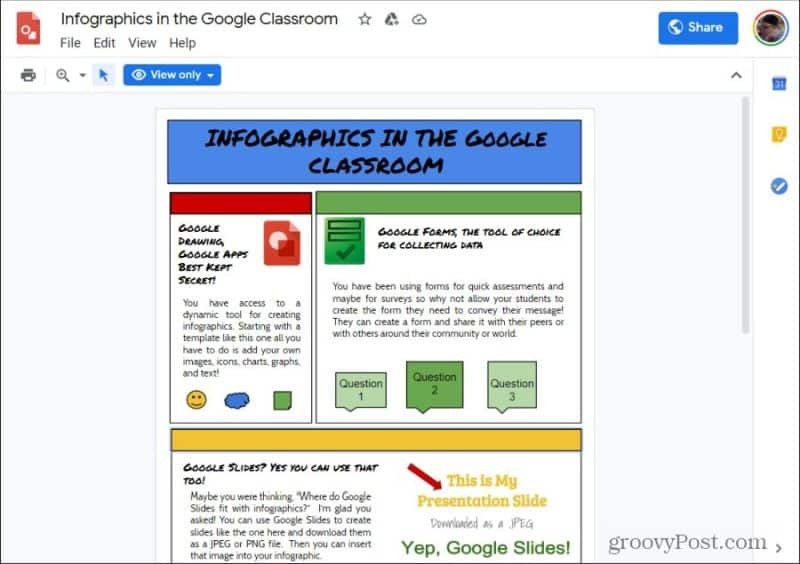
Môžete vytvoriť infografiku presne tak, ako je táto, pomocou nástrojov, ktoré máte k dispozícii v službe Kresby Google.
9. Spolupracujte s poznámkami post-it
Použitie obrázkov s poznámkami na usporiadanie myšlienok a spoluprácu s kolegami má v službe Kresby Google veľký zmysel. Je to preto, že je k dispozícii tvar prispôsobený na tento účel.
Ak chcete k svojmu výkresu pridať poznámky, vyberte ikonu insert vyberte položku tvar, a vyberte Tvary. Zobrazí sa zoznam, v ktorom uvidíte tvar poznámky s rozloženým rohom. Túto možnosť vyberte, ak ju chcete vložiť do svojho obrázka.
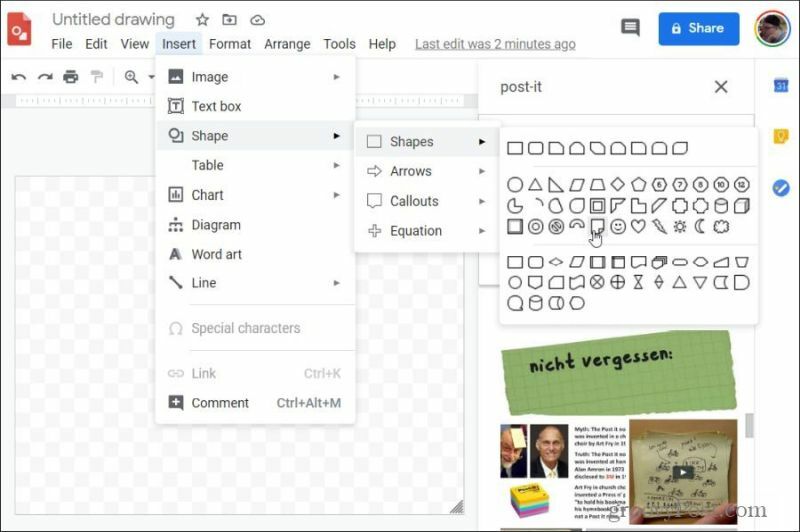
Môžete zmeniť farbu každého tvaru tak, aby simuloval rôzne farebné poznámky. Stačí skopírovať a vložiť toľko poznámok, koľko potrebujete.
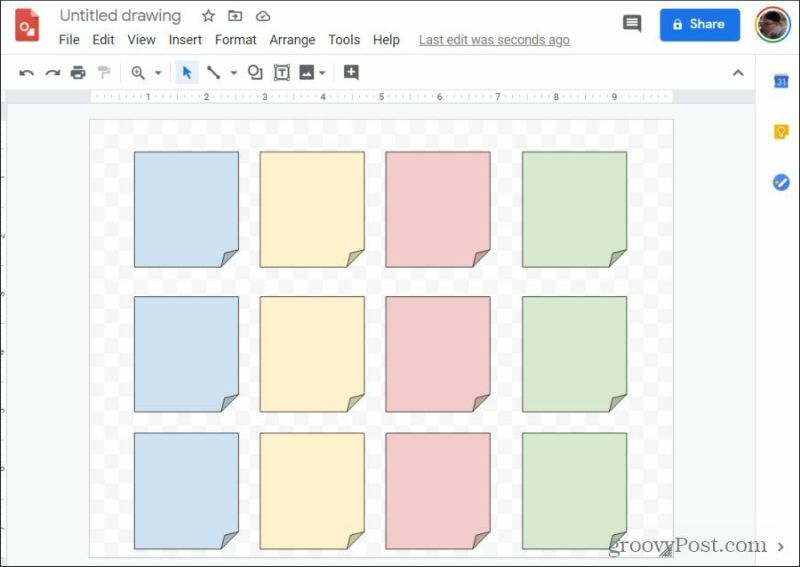
Ak chcete k niektorému z nich pridať text, jednoducho kliknite na tvar a začnite písať.
10. Komentovať obrázky
Kresby Google sú tiež skvelým miestom na vytvorenie iného typu diagramu. Anotovaný obrázok. Tu kreslíte čiary a pridávate text, ktorý vysvetľuje koncept tým, ktorí si prezerajú obrázok. Urobiť to vo výkresoch Google je veľmi jednoduché.
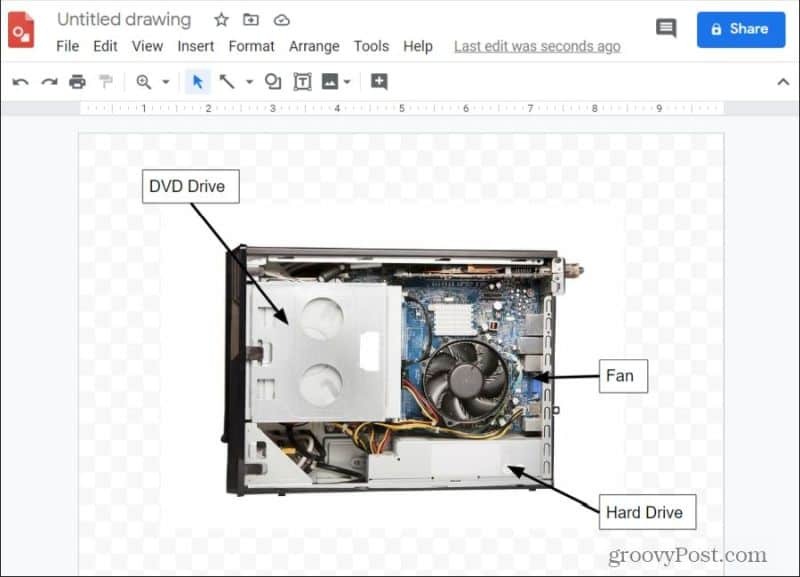
Je to vďaka dostupným textovým poliam a nástrojom na kreslenie čiar. Pomáha tiež, že existuje veľká knižnica obrázkov z webu, z ktorých je možné čerpať.
Kresby Google môžete použiť na čokoľvek
Ako vidíte, Kresby Google nie sú len na vytváranie jednoduchých kresieb. Slúži na mnohé účely. V závislosti od toho, ako ste kreatívny, môžete v službe Kresby Google nájsť veľa využití v práci aj doma.
